Paperwork est un gestionnaire de documents personnels gratuit, open source et auto-hébergé qui peut être utilisé pour gérer les documents numérisés et les PDF. Il s'agit de solutions alternatives à d'autres services comme Evernote, Microsoft OneNote et Google Keep. Il est livré avec de nombreuses fonctionnalités, notamment la détection automatique de l'orientation de la page, la numérisation, l'OCR, les étiquettes de document, la recherche, les suggestions de mots clés, la modification rapide des numérisations et bien plus encore.
Dans ce tutoriel, nous allons vous expliquer comment installer Paperwork sur le serveur Ubuntu 18.04.
Exigences
- Un serveur exécutant le serveur Ubuntu 18.04.
- Un utilisateur non root avec des privilèges sudo.
- Une adresse IP statique 192.168.0.235 configurée sur votre serveur.
Installer le serveur LAMP
Tout d'abord, vous devrez installer Apache, MariaDB, PHP et les autres packages requis sur votre serveur. Vous pouvez tous les installer en exécutant la commande suivante :
sudo apt-get update -y
sudo apt-get install apache2 mariadb-server php7.2 libapache2-mod-php7.2 php7.2-cli php7.2-gd php7.2-mysql php7.2-curl php7.2-xml php7.2-mbstring php-pear php7.2-zip php-dev git wget libmcrypt-dev php7.2-gd unzip -y
Ensuite, vous devrez installer Nodejs sur votre système. Par défaut, la dernière version de Nodejs n'est pas disponible dans le référentiel par défaut d'Ubuntu 18.04. Vous devrez donc ajouter le référentiel Nodejs à votre système. Vous pouvez le faire avec la commande suivante :
curl -sL https://deb.nodesource.com/setup_10.x | sudo bash -
Ensuite, installez Nodejs à l'aide de la commande suivante :
sudo apt-get install nodejs -y
Ensuite, vous devrez installer l'extension PHP mcrypt sur votre système. Vous pouvez l'installer avec la commande pecl :
sudo pecl channel-update pecl.php.net
sudo pecl install mcrypt-1.0.1
Lorsque vous y êtes invité, appuyez simplement sur Entrée pour continuer.
Ensuite, ajoutez l'extension mcrypt.so au fichier php.ini avec la commande suivante :
sudo sed -i.bak '927iextension=mcrypt.so' /etc/php/7.2/cli/php.ini
Ensuite, saisissez le chemin d'installation et ajoutez-le à la configuration cli et apache2 php.ini.
sudo bash -c "echo extension=/usr/lib/php/20170718/mcrypt.so > /etc/php/7.2/cli/conf.d/mcrypt.ini"
sudo bash -c "echo extension=/usr/lib/php/20170718/mcrypt.so > /etc/php/7.2/apache2/conf.d/mcrypt.ini"
Ensuite, vérifiez l'extension PHP mcrypt avec la commande suivante :
sudo php -i | grep "mcrypt"
Sortie :
mcrypt mcrypt support => enabled mcrypt_filter support => enabled mcrypt.algorithms_dir => no value => no value mcrypt.modes_dir => no value => no value
ss
Ensuite, redémarrez les services Apache et MariaDB et autorisez-les à démarrer au démarrage avec la commande suivante :
sudo systemctl restart apache2
sudo systemctl restart mariadb
sudo systemctl enable apache2
sudo systemctl enable mariadb
Configurer la base de données
Par défaut, MariaDB n'est pas sécurisée. Vous devrez donc d'abord le sécuriser. Vous pouvez le sécuriser en exécutant le script suivant :
sudo mysql_secure_installation
Répondez à toutes les questions comme indiqué ci-dessous :
Enter current password for root (enter for none):
Set root password? [Y/n]: N
Remove anonymous users? [Y/n]: Y
Disallow root login remotely? [Y/n]: Y
Remove test database and access to it? [Y/n]: Y
Reload privilege tables now? [Y/n]: Y
Une fois MariaDB sécurisée, connectez-vous au shell MariaDB :
mysql -u root -p
Saisissez votre mot de passe root, puis créez une base de données et un utilisateur pour Paperwork :
MariaDB [(none)]> CREATE DATABASE paperwork DEFAULT CHARACTER SET utf8 COLLATE utf8_general_ci;
MariaDB [(none)]>GRANT ALL PRIVILEGES ON paperwork.* TO 'paperwork'@'localhost' IDENTIFIED BY 'paperwork' WITH GRANT OPTION;
Ensuite, videz les privilèges avec la commande suivante :
MariaDB [(none)]> FLUSH PRIVILEGES;
Ensuite, quittez la console MariaDB avec la commande suivante :
MariaDB [(none)]> EXIT
Télécharger et installer des documents
Tout d'abord, téléchargez la dernière version de Paperwork en exécutant la commande suivante :
cd /var/www/html
git clone -b 1 https://github.com/twostairs/paperwork.git
Ensuite, demandez à PHP d'ignorer le message "mcrypt_get_iv_size has been deprecated" en exécutant la commande suivante :
cd paperwork/frontend/
sudo sed -i.bak '3ierror_reporting(E_ALL ^ E_DEPRECATED);' app/config/app.php
Ensuite, vous devrez installer Composer sur votre système. Composer est un gestionnaire de dépendances pour PHP qui peut être utilisé pour installer les dépendances requises par PHP. Vous pouvez installer Composer avec la commande suivante :
curl -sS https://getcomposer.org/installer | php
sudo mv composer.phar /usr/local/bin/composer
Ensuite, installez les dépendances PHP via composer avec la commande suivante :
sudo composer install
Ensuite, remplissez la base de données avec la commande suivante :
sudo php artisan migrate
Sortie :
PHP Warning: Module 'mcrypt' already loaded in Unknown on line 0 ************************************** * Application In Production! * ************************************** Do you really wish to run this command? y Migration table created successfully. Migrated: 2014_07_22_194050_initialize Migrated: 2014_07_24_103915_create_password_reminders_table Migrated: 2014_10_08_203732_add_visibility_to_tags_table Migrated: 2015_01_21_034728_add_admin_to_users Migrated: 2015_05_05_094021_modify_tag_user_relation Migrated: 2015_05_22_220540_add_version_user_relation Migrated: 2015_06_15_224221_add_tag_parent Migrated: 2015_06_30_125536_add_sessions_table Migrated: 2015_07_29_130508_alter_versions Migrated: 2016_10_21_224100_fix_timestamps_for_postgres_again
Ensuite, installez les dépendances npm et bower :
sudo npm install -g gulp bower
sudo npm install
Vous devriez recevoir des messages d'avertissement après avoir exécuté la commande ci-dessus. Ignorez-les tous et exécutez la commande suivante :
sudo bower install --allow-root
sudo gulp
Ensuite, donnez les autorisations appropriées au répertoire des documents :
sudo chown www-data:www-data -R /var/www/html/paperwork
sudo chmod -R 755 /var/www/html/paperwork
Configurer Apache pour la paperasserie
Ensuite, vous devrez créer un hôte virtuel Apache pour la paperasse :
Vous pouvez le faire avec la commande suivante :
sudo nano /etc/apache2/sites-available/paperwork.conf
Ajoutez les lignes suivantes :
<VirtualHost *:80>
ServerAdmin [email protected]
DocumentRoot /var/www/html/paperwork/frontend/public
ServerName example.com
<Directory /var/www/html/paperwork/frontend/public>
Options Indexes FollowSymlinks
AllowOverride All
Require all granted
</Directory>
ScriptAlias /cgi-bin/ /usr/lib/cgi-bin/
<Directory "/usr/lib/cgi-bin">
AllowOverride None
Options +ExecCGI -MultiViews +SymLinksIfOwnerMatch
Order allow,deny
Allow from all
</Directory>
ErrorLog ${APACHE_LOG_DIR}/error.log
CustomLog ${APACHE_LOG_DIR}/access.log combined
</VirtualHost>
Enregistrez et fermez le fichier. Ensuite, activez l'hôte virtuel apache avec la commande suivante :
sudo a2ensite paperwork
Enfin, activez le module de réécriture Apache et redémarrez le service Apache pour appliquer toutes les modifications :
sudo a2enmod rewrite
sudo systemctl restart apache2
Accéder à l'interface Web Paperwork
Paperwork est maintenant installé et configuré, il est temps d'y accéder via un navigateur Web.
Ouvrez votre navigateur Web et saisissez l'URL http://example.com. Vous serez redirigé vers la page d'accueil de Paperwork :
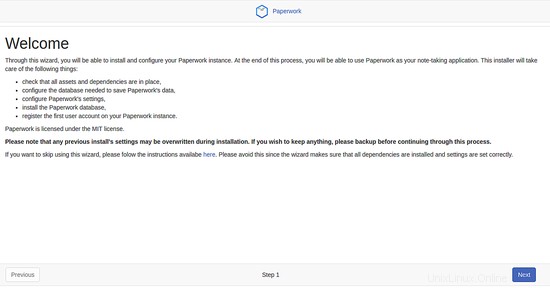
Cliquez sur Suivant bouton pour continuer. Vous devriez voir la page suivante :
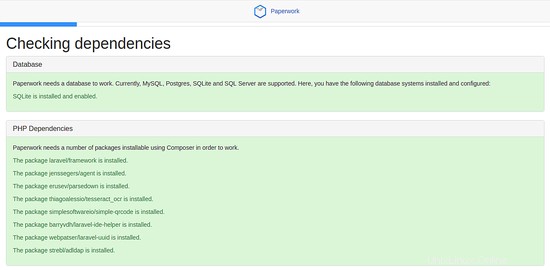
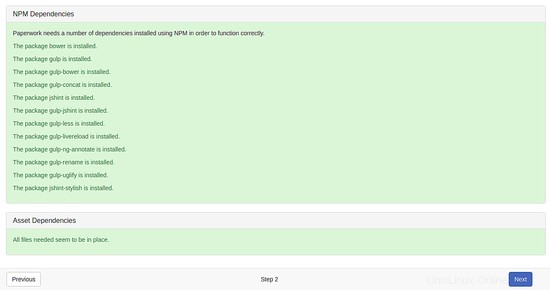
Assurez-vous que toutes les dépendances requises ont été installées. Cliquez ensuite sur Suivant bouton, vous devriez voir la page suivante :
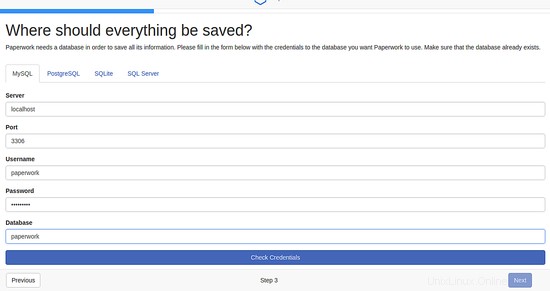
Ici, fournissez les détails de votre base de données tels que le nom de la base de données, le nom d'utilisateur, le mot de passe et le port. Cliquez ensuite sur Suivant bouton. Vous devriez voir la page suivante :
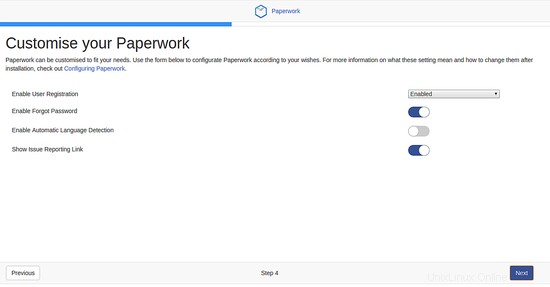
Ici, personnalisez les documents selon vos besoins. Cliquez ensuite sur Suivant bouton. Vous devriez voir la page suivante :
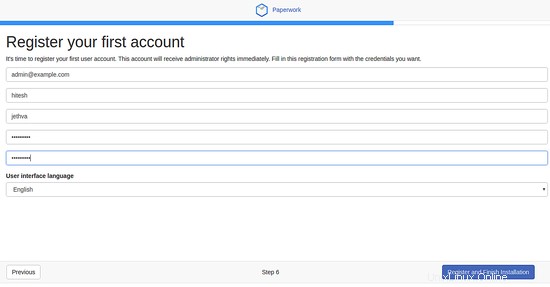
Ici, fournissez vos détails d'utilisateur administrateur. Ensuite, cliquez sur Enregistrer et terminer l'installation bouton. vous devriez voir la page suivante :
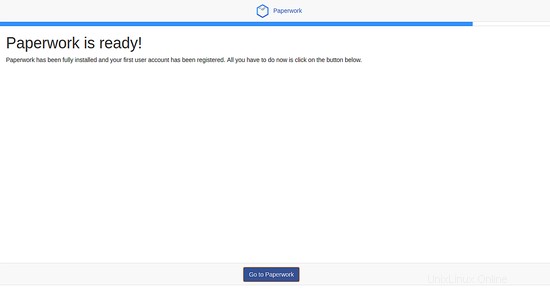
Maintenant, cliquez sur Aller à la paperasse bouton. Vous serez redirigé vers la page de connexion de Paperwork comme indiqué ci-dessous :
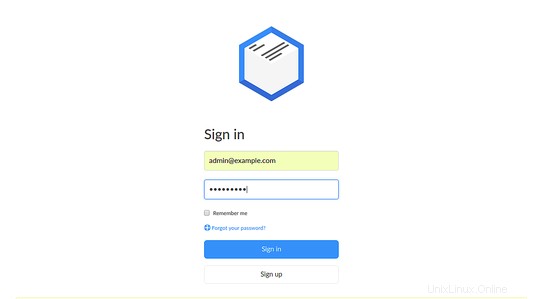
Ici, fournissez votre adresse e-mail d'administrateur et votre mot de passe. Cliquez ensuite sur Connexion bouton. Vous devriez voir le tableau de bord Paperwork sur la page suivante :
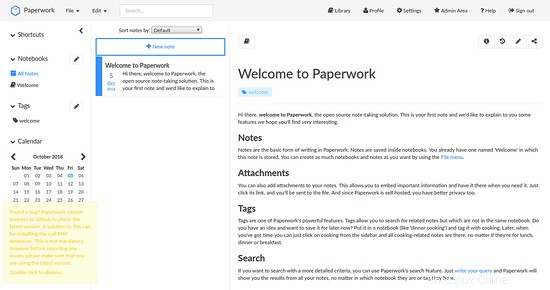
Liens
- https://github.com/twostairs/paperwork